先人の皆様のおかげで、快適なN810ライフを送ることが出来ています。
そこで快適な環境を整えるための覚書を整理して置きたいと思います。
あくまで個人的な覚え書きですので細かなやり方は省かせていただきます。
現在の環境
miniSDカードスロットには4GBのSDHC microSDカードにminiSDカードアダプタをかませています。
OSのアップデート、初期化
必要なもの
- Nokia Internet Tablet Software Update Wizardをダウンロードして、WindowsPCにインストールしておく。
- http://tablets-dev.nokia.com/nokia_N810.php にアクセスして必要なバージョンのOSファイルを入手する。
Nokia Internet Tablet Software Update Wizardを起動して、「Next」ボタンを2回くらい押した後、待機状態になるので、PC本体とN810をUSB接続した後、SWAPキー+電源ボタンを同時に押す必要あり。Nextの文字が黒文字に変わったらNext、Next。一瞬で終わります。
これを実行する前には十分に充電しておいてください。
レポジトリの追加
必要なソフトをインストールする上で、レポジトリの追加は外せません。
- http://gronmayer.com/it/ へアクセスする。一発でレポジトリを追加することが出来る。すべてのレポジトリを登録してしまうと、アップデートに時間がかかるので必要最低限に抑える。
root権限でterminalを起動できるようにする。
上記のレポジトリを追加した後は、「rootsh」というソフトをApplication Managerから追加しておくことで、terminal上でroot権限を得ることが出来る。これがないと何もできないに等しい。
日本語環境を整える
MaemoCJKをインストールして、scim+anthyの日本語入力を可能にしておく。
- http://maemocjk.garage.maemo.org/ へアクセスする。
これで日本語環境がある程度整いました。
フォントの変更
これは必要ないことかもしれないけれど、見た目は重要。
miniSDカードかあるいはFile Managerを使って共有フォルダあたりからインストールしたいフォントをminiSDカードに保存しておく。
terminalを起動して
$root (root権限になる)
#cd /media/mmc1 (miniSDカードディレクトリへ移動)
#ls (ディレクトリ参照)
でフォントがメモリカードに入っているのを確認する。仮にmsgothic.ttfとする。
#mv msgothic.ttf kochi-gothic-subst.ttf (msgothic.ttfをkochi-gothic-subst.ttfへリネーム)
#cp ./kochi-gothic-subst.ttf /usr/share/fonts (kochi-gothic-subst.ttfをfontsディレクトリにコピー)
#fc-cache -f -v /usr/share/fonts/(これによりフォントキャッシュを再構築する)
#reboot (再起動)
CPUの最低クロックを固定する
やへー@チラシの裏さんのところにありました。
最低クロックを333MHzにすることでレスポンスが解消されるそうです。確かにちょっと違うかな、程度ですが。
$echo '333000' >/sys/devices/system/cpu/cpufreq/scaling_min_freq
とterminalで打ち込むそうです。ただし、私の環境ですと若干異なりました。
/sys/devices/system/cpu/spu0/cpufreq/scaling_min_freq
にscaling_min_freqがありましたのでこちらをターゲットにしました。
cdコマンドでディレクトリを下げて行きつつ、lsコマンドでディレクトリを確認するといいかと思います。
Internet search アプレットを日本向けにする。
検索する際にgoogle.comではなくgoogle.co.jpで検索をかけるようにする。
まずエディタを用意する。viでもいいけれど使い方が良く分からないのでノートパッドのようなエディタである「leafpad」をapplication managerからインストールしておくと便利。
次にいじるべきファイルが入ったディレクトリごとバックアップを取っておきます。
$root
#cp -R /usr/share/mis /home/user/MyDocs
#cd /usr/share/mis/
#ls
google-search.xml?? wikipedia-search.xml
# leafpad google-search.xm
開いてみるとこんな感じの内容になっています。
<search name="Google">
icon="/usr/share/icons/hicolor/scalable/hildon/qgn_indi_search_google.png"
action="http://www.google.com/search"
user-input="q">
<input name="btnG" value="Search">
<input name="safe" value="medium">
<input name="client" value="ms-nokia-tablet">
</search>
ここの中の「com」を「co.jp」に書き換えれば終わりです。保存して、端末を再起動でOK。
デフォルトブラウザのmicroBのuser-agentを書き換えてブラウザの使い勝手をよくする
読み込み速度が速いとは言えないので、user-agentをiPhoneのものにすることで、GoogleやYahooなどのポータルサイトでiPhone向けページを使えるようにします。
- レポジトリに「Browser Extras」を追加する。先ほどのgronmayer.com/it/から追加できる。
- 「webaddon-useragentswitcher」をインストールする。一旦再起動した方がいいかも。
- ブラウザを開いてアドレスバーに「chrome:useragentswitcher/content/config.html」と入力すると設定画面が現れます。始めからIE7やOperaなどのUAが入っています。
- 自分で追加するには「add」ボタンを押してください。Javascriptのウィンドウが開きますので、UAを入れていきます。
「Description」にはタイトル名のようなものを入れてください。
「User Agent」には入れたいUAを入力してください。
「App Name」「App Version」「Platform」「Vendor」「Vendor Sub」などの項目がありましたが一切無視しました。 - User Agentはネット上で検索するといろいろ出てきます。
日本のiPhone 3G
「Mozilla/5.0 (iPhone; U; CPU iPhone OS 2_0 like Mac OS X; ja-jp) AppleWebKit/525.18.1 (KHTML, like Gecko) Version/3.1.1 Mobile/5A345 Safari/525.20」 - いろいろUAを選択したあと、「Choose Selected User Agent」というボタンを押せば反映されます。
試しに「http://taruo.net/e/」の診断くんあたりへアクセスしてUAを確認してみてください。また「http://www.yahoo.co.jp」とアドレス欄に入力してアクセスしてみると勝手にiPhone向けのYahoo!ページにいけます。
N810を縦画面で使う
加速度センサーが付いているわけではないので、iPhoneのようにマシンを動かせば反応するものではないですが、何かと縦表示があると便利かと思います。
話題自体はInternet Tablet Talk forums「Automatic screen rotate for N810」にあって、やり方も至って簡単です。
- Diabloを使っているなら: http://mikie.dy.fi/maemo/sliderotate-diablo.install
Chinookなら http://mikie.dy.fi/maemo/rotate.install
それぞれクリックして適当なところにダウンロードしてください。 - ダウンロードしたファイルをファイルマネージャーあたりでクリックすれば自動的にインストールが始まります。
- メニューのExtras内にある「」をクリックして、開いた画面の一番下「(Re)Install xrandr support」をクリックして、作業が始まり再起動したら終了です。







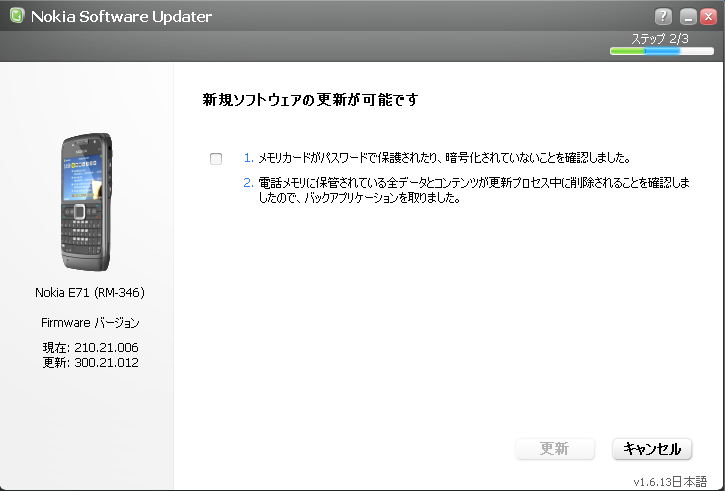
コメント